
wow slider修改版
版本:v7.3 最新版大小:36.93M
类别: 网页设计 系统:WinAll, WinXP
立即下载
版本:v7.3 最新版大小:36.93M
类别: 网页设计 系统:WinAll, WinXP
立即下载wow slider破解版正在制作中,先提供正版下载。
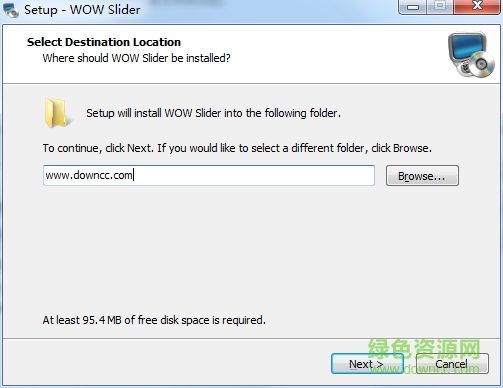
wow slider修改版是一款非常好用的幻灯片制作软件,这里含有丰富的素材和模板资源,只需简单计步即可制作出非常具有特色的幻灯片,喜爱的朋友赶快到绿色资源网下载使用吧!
1.拥有对于所有可能遇到的浏览器、设备、网页标准的最大兼容性
WOWSlider在所有的移动设备、现代的和传统的浏览器类型,包括IE6上都可以完美和无瑕疵的工作,这都归功于其标准相容、有效、语义标记和经过彻底优化的脚本。
2.漂亮的外观,让您的访客“惊呼一声”
包含大量漂亮的皮肤和令人叹为观止的效果合集,随时供您使用。只需要点击一下就可以选择和应用。
3.快速、小巧、无差错
WOWSlider很小巧(gzip压缩后只有6KB),加载速度快,利用硬件加速动画。它经过数以百万计的网页(是的,数以百万计)成功地使用和测试,所以我们可以肯定地说,它几乎是没有缺陷的。
4.用它来学习、创作和嵌入到您的网页项目都只需花费最小的力气
您不需要在编码、学习另一种API、测试和photoshop技术上浪费时间。 拖放器随着作为HEML页面或者Joomla/Wordpress插件的导出而自动生成了幻灯片。 有了可视的插入页面向导,您不再需要碰到任何一行代码,就可以把它嵌入到您的页面中。
第一部分 - 添加一个有图片的文件夹到您的幻灯片
在图片菜单,选择“添加图片…”。浏览到您需要添加图片的位置。您也可以从文件夹中添加图片,选择“添加图片文件夹…”,以及“从flicker添加图片…”、“从Photobucket添加图片…”等选择。
WOWSlider已经添加了图片。或者您可以直接将图片拖拽到到WOWSlider软件的窗口。图片会自动保存到您的图片文件夹中,同时自动添加为新的幻灯片。
如果您的文件夹中有您不希望包涵的幻灯片,您可以随时去除他们。选择您希望去除的全部图片,然后在图片菜单中选择“删除图片…”。您在按住“CTRL”键的情况下选中多个图片。
第二部分 - 添加图示
当您选中一张图片,您会注意到关于图片的各种信息。
题目 - 当您添加图片时,其图片名称会自动添加到标题行。
描述 - 您可以添加任何关于图片或者幻灯片的描述。
Url - 您可以为每一个幻灯片中图片添加超链接。
第三部分 - 编辑功能
您可以点击”向左旋转“和”向右旋转“按钮,可以方便的旋转您的图片。
双击图片会自动用您默认的图片编辑器编辑图片。您可以调整图片的颜色,以及消除红眼,和裁剪图片中不需要的部分。
第四部分 - 幻灯片属性
从幻灯片惨淡,选择”属性“ 或者使用在工具栏中的”属性“按钮。
在第一个幻灯片属性标签页中,您可以修改图片的名称,打开或者关闭下列的属性:幻灯片名称、自动播放幻灯片、显示描述、显示上一个/下一个按钮以及条目导航。
在第二个幻灯片属性标签页中,您可以选择模版、图片的大小以及质量、选择变换效果、切换延迟以及添加水印。
您可以建立不同导出图片的大小。
通过调节”图片质量“的参数(0%…100%)可以定义输出的PNG以及JPEG的图片质量
第五部分 - 使用WOWSLIDER发布幻灯片
当您已经准备发布您的幻灯片到本地的磁盘上进行测试时,您应当到”图片集/发布“。选择发布的方法:发布到文件夹、发布到FTP服务器或者复制JQuery图片幻灯片到已经存在的HTML网页文档种、如Joomla模块或保存jQuery的滑块作为一个WordPress的滑块插件。
第六部分 - 保存您的幻灯片为项目文件
当您退出WOWSlider时,您会被问及您是否要存储您的项目。项目文件包括了您选择的所有图片以及所有的设置。通常是推荐您保存您的项目的,因为您将来可以随时修改您的幻灯片。所以,选择”是“,添加一个项目的名称,选择储存的地址,然后选择保存。
第七部分 - 添加WOWSLIDER 到您自己的网页
WOWSlider 生成了一块特殊的代码,您可以将其拷贝到任何您想要添加幻灯片的位置。
用WOWSlider导出您的幻灯片到任意的本地文件夹
用任意的文本编辑器打开生成的index.html
复制所有在标签之间的代码,然后黏贴到任何您相应的网页中,就能添加jquery幻灯片。
查看全部